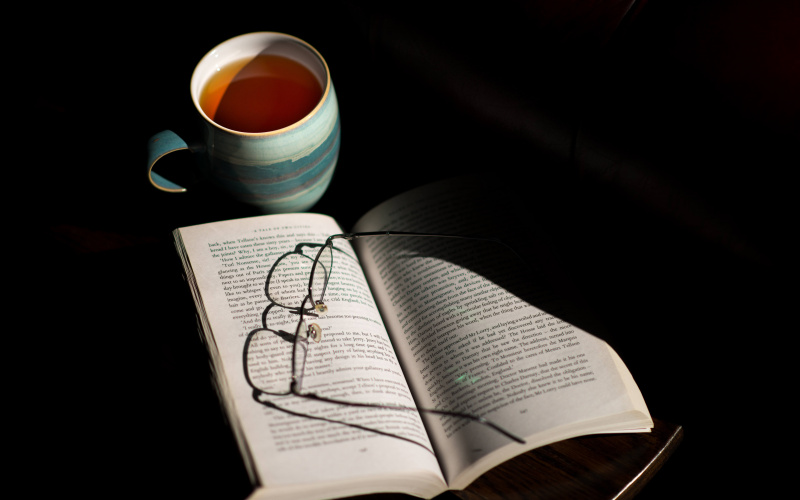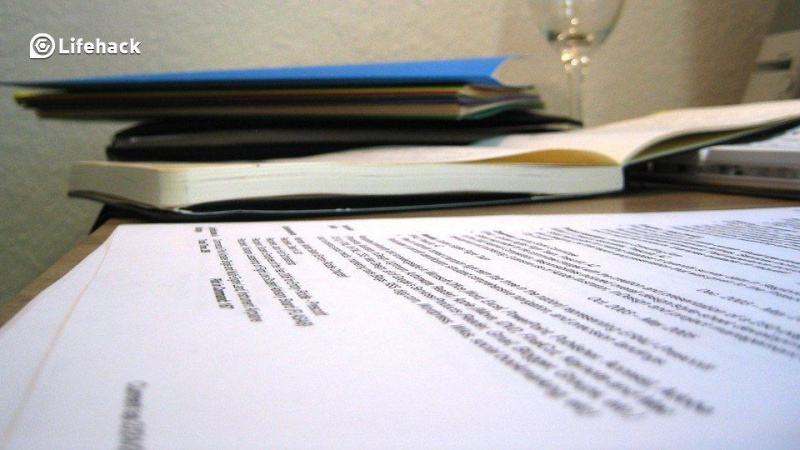7 metodi per risolvere il problema con l'iPhone che non squilla
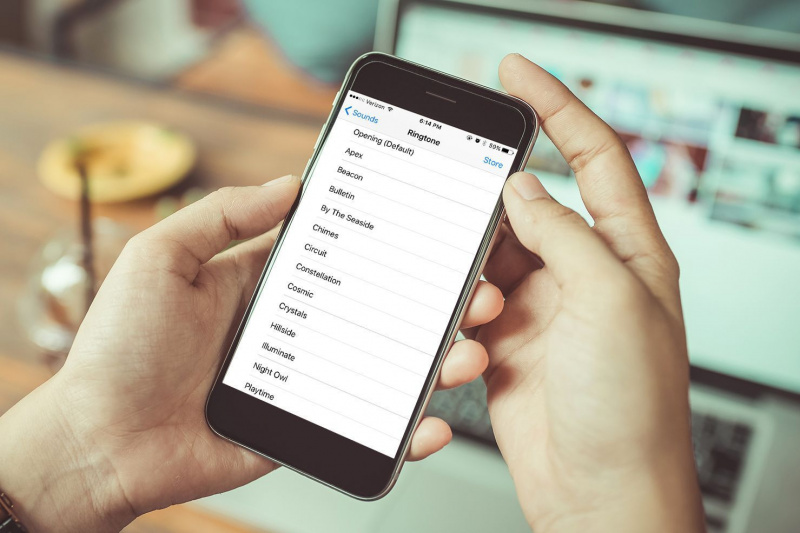
Immagina che il tuo iPhone non possa squillare normalmente e perdi molte telefonate importanti; è una cosa piuttosto frustrante. Ma non preoccuparti, non sei l'unico ad affrontare il problema dell'iPhone che non squilla. Vedrai le chiamate perse sullo schermo anche se il telefono è proprio accanto a te. Anche se sei sicuro che la suoneria sia attiva, il telefono non è disattivato e non hai sentito alcun suono. Per aiutarti a risolvere il problema, il post ti mostrerà 7 metodi efficaci.
Metodo 1. Seleziona e disattiva l'opzione Non disturbare
Quando scopri che il tuo iPhone non squilla, il primo metodo che puoi provare è controllare e spegnere Non disturbare opzione. A volte ti accendi per sbaglio Non disturbare opzione, che silenzia notifiche, avvisi e chiamate. Il tuo iPhone non squillerà, ma consentirà comunque alle telefonate di entrare e poiché non sentirai il suono, vedrai le chiamate perse. In alcuni casi, l'utente attiva accidentalmente questa funzione senza nemmeno rendersene conto. Puoi controllare a colpo d'occhio il lato in alto a sinistra dello schermo del tuo iPhone. Se vedi l'icona della luna, significa che Non disturbare modalità è attivata. Per disabilitarlo, segui i passaggi seguenti:
1. Scorri verso l'alto dalla parte inferiore del dispositivo per visualizzare Command Center.
2. Tocca l'icona della luna per disattivarla.
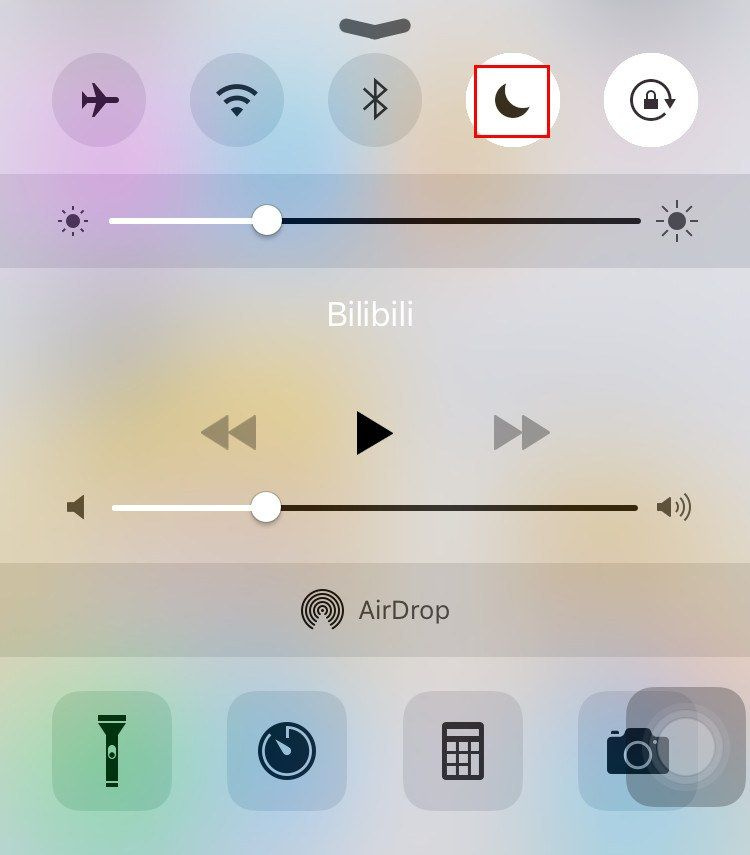
Metodo 2. Controlla il volume della suoneria e il volume su
Se l'opzione Non disturbare non è abilitata, ora è necessario verificare se il volume della suoneria non è disattivato o il pulsante Silent Switch non è attivato.Pubblicità
1. Vai su Impostazioni -> Audio e controlla le opzioni Suoneria e Volume.
2. Controllare fisicamente se il pulsante Silenzioso è attivato.
3. Prova ad aumentare il volume del tuo iPhone al livello più alto e poi chiama il tuo numero usando l'altro dispositivo.
Metodo 3. Controlla le impostazioni dell'iPhone
Il tuo iPhone non squillerà se l'inoltro di chiamata è attivato e non riceverai chiamate da persone di cui hai bloccato il numero. Pertanto, quando scopri che il tuo iPhone non squilla, puoi controllare le impostazioni dell'iPhone.
1. Apri Impostazioni nella schermata Home di iPhone e tocca Telefono.
2.Toccare Inoltro di chiamata. Se il pulsante è attivo, tocca per disattivarlo.Pubblicità
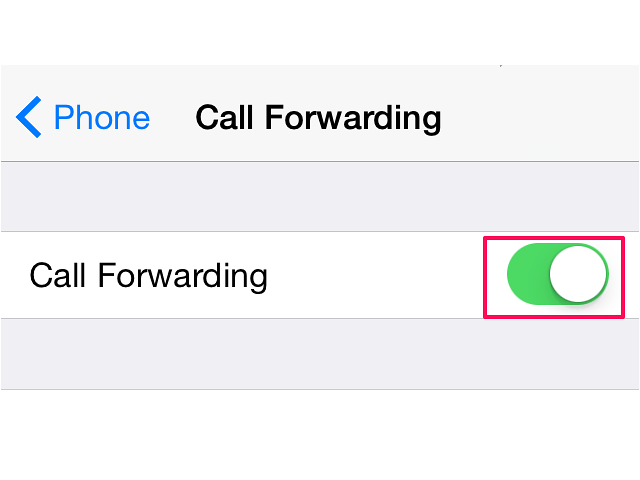
Metodo 4. Controlla le cuffie
Se utilizzi le cuffie per ricevere telefonate, collegale e rimuovile di nuovo. In alcuni casi, il software che controlla il jack per le cuffie può essere confuso. Controlla il jack per vedere se contiene polvere o detriti, puoi usare una spazzola morbida per pulirlo, assicurandoti di non spingere la polvere nella presa. Collega le cuffie al jack e rimuovile un paio di volte. Ciò potrebbe costringere l'iPhone a uscire dalla modalità e ripristinare l'audio agli altoparlanti se questo era il problema.
Metodo 5. Riavvia il tuo iPhone
Il riavvio del tuo iPhone potrebbe aiutarti a sbarazzarti del problema dell'iPhone che non squilla. Non è una cosa difficile per te. Segui i passaggi seguenti per sapere come fare.
1. Tenere premuto il pulsante Standby/Riattiva.
2. Trascina Slide per spegnere per spegnere il tuo iPhone.
Quando lo schermo del tuo iPhone diventa nero, tieni premuto di nuovo il pulsante Standby/Riattiva per riaccenderlo.Pubblicità
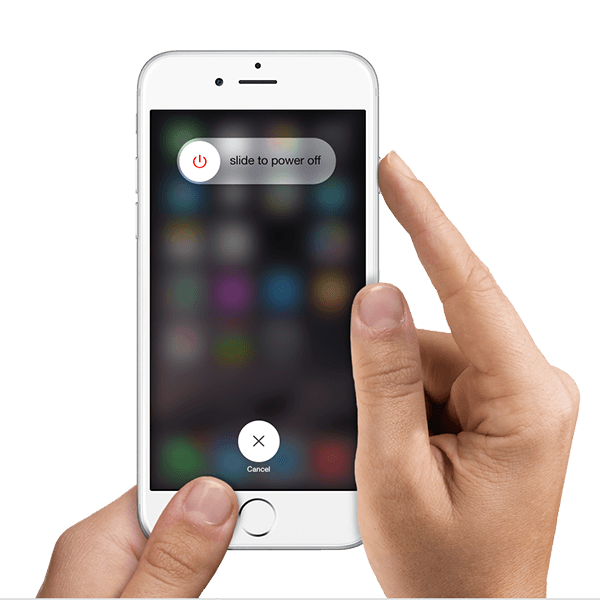
Metodo 6. Aggiorna all'ultima versione di iOS
L'aggiornamento di iOS può correggere molti bug per errori software e altri problemi, incluso il problema di mancata suoneria dell'iPhone. Una volta eseguito il backup dell'iPhone, vai su Impostazioni e tocca Generale, seguito da Aggiornamento software. Quando vedi un aggiornamento disponibile, scegli Installa ora. Quando l'aggiornamento completa l'installazione di se stesso, il dispositivo si riavvierà automaticamente e si riavvierà normalmente al termine.
1.Fai clic su Impostazioni, quindi tocca Generale.
2.Toccare su Aggiornamento software.
3.Toccare Installa ora.
Metodo 7. Ripristina iPhone alle impostazioni di fabbrica
Se li hai provati tutti ma il tuo iPhone continua a non squillare, forse è il momento di ricominciare da capo. Puoi ripristinare il tuo iPhone alle impostazioni di fabbrica utilizzando iTunes. Tutto ciò che hai memorizzato sul tuo dispositivo (app, file e impostazioni che hai regolato in base alle tue esigenze) verrà cancellato. Pertanto, tieni presente che devi fai il backup del tuo iPhone prima di ripristinare iPhone alle impostazioni di fabbrica. E devi installare l'ultima versione di iTunes sul tuo PC o MAC. Quindi vai su Impostazioni > iCloud per disattivare Trova il mio iPhone.Pubblicità
1. Collega l'iPhone al computer con il cavo USB. L'iTunes sul tuo computer si avvierà automaticamente. In caso contrario, fare doppio clic sull'icona per avviarlo.
2. Fai clic sul nome del tuo iPhone nell'angolo in alto a destra di iTunes, quindi verranno mostrate le informazioni del tuo iPhone. Fai clic sul pulsante Ripristina iPhone nella finestra per iniziare.
3. iTunes ti chiederà se desideri eseguire il backup del tuo iPhone prima del ripristino. Faresti meglio a scegliere Sì per il ripristino cancellerà i contenuti nel tuo iPhone. Quindi iTunes inizierà a ripristinare il tuo iPhone alle impostazioni di fabbrica.
4. Fare nuovamente clic su Ripristina per confermare. Quindi iTunes cancella il tuo iPhone e installa l'ultimo software iOS o iPod. Dopo aver ripristinato il tuo iPhone alle impostazioni di fabbrica, si riavvierà. Ora puoi configurarlo come nuovo.